Bagi kamu yang ingin mengetahui cara menggunakan telegram web di hp, yuk bisa simak ulasan artikel ini sampai selesai untuk mengetahui detail informasinya.
Mungkin diantara kamu sudah tidak asing lagi dengan salah satu aplikasi yang bernama Telegram.
Telegram itu sendiri merupakan aplikasi perpesanan yang berbasis cloud. Telegram ini tersedia di berbagai platform, baik itu di perangkat Desktop (windows, OS x, Linux) atau perangkat seluler (Android, iOS, Windows Phone).
Sama hal nya seperti whatsapp, dengan aplikasi Telegram kamu bisa bertukar kabar atau bergabung pada grup tertentu.
Namun, pada aplikasi Telegram memiliki kelebihan yang tidak kamu dapatkan di aplikasi whatsapp.
Kelebihan yang bisa kamu nikmati diantaranya yaitu terdapat berbagai fitur menarik seperti pencarian, chat bot, secret chat dan lain-lain.
Untuk saat ini, yang menjadi perbincangan banyak orang yaitu perihal cara menggunakan Telegram web di hp. Tidak sedikit orang yang menanyakan hal seperti itu.
Nah, jika kamu salah satu orangnya, silahkan bisa simak penjelasan yang ada di bawah ini untuk mengetahui informasi lengkapnya.
Cara Menggunakan Telegram Web di laptop/ PC
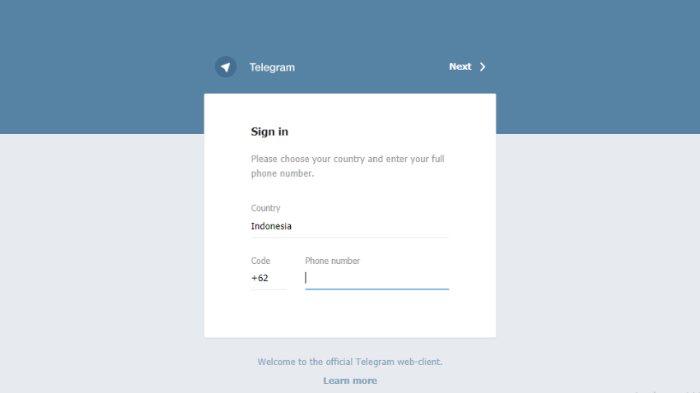
Perlu kamu tahu, sebenarnya fungsi dari Telegram web itu sendiri tidak jauh berbeda dari aplikasi telegram pada umumnya. Karena, kamu bisa tetap menggunakan Telegram meskipun akun kamu sedang offline atau tidak online sama sekali.
Nah, untuk menggunakan Telegram web di laptop/ PC, silahkan kamu bisa terapkan langkah-langkahnya sebagai berikut.
- Langkah pertama, silahkan kunjungi situs resmi dari Telegram web di browser laptop/pc kamu dengan menggunakan situs https://web.telegram.org/.
- Selanjutnya, masuki situs tersebut dan nantinya kamu akan diminta memasukkan nomor telepon yang kamu gunakan untuk mendapatkan kode Verifikasi.
- Setelah itu, silahkan arahkan ke halaman konfirmasi lalu buka laptop/ PC yang kamu gunakan untuk melihat kode Verifikasi yang telah dikirim oleh pihak telegram.
- Jika sudah ada, silahkan tuliskan lima digit kode Verifikasi tersebut pada kolom yang telah di sediakan.
- Apabila kode tersebut benar, maka kamu akan masuk secara otomatis pada menu utama di aplikasi telegram.
- Akhirnya selesai.
Cara Menggunakan Telegram Web di HP

Setelah kamu mengetahui cara menggunakan telegram web di laptop atau PC, mungkin kamu mulai penasaran dengan cara menggunakan telegram web di hp.
Sebenarnya, cara penggunaannya tidak jauh berbeda dari yang di laptop karena sama-sama membutuhkan browser untuk membukanya.
Nah, jadi, bagi kamu yang ingin membuka telegram web di hp, silahkan kamu bisa terapkan langkah-langkahnya sebagai berikut.
- Langkah pertama, silahkan buka aplikasi browser di hp kamu dan kunjungi situs resmi telegram di https://web.telegram.org/.
- Selanjutnya, kamu akan di minta untuk memasuki nomor telepon yang kamu gunakan sesuai dengan tempat kamu tinggal, seperti Indonesia. Berarti dengan kode (+62) untuk mendapatkan kode Verifikasi.
- Setelah itu, maka kamu akan di arahkan ke halaman konfimasi untuk mengkonfirmasi kode Verifikasi tersebut.
- Untuk mengetahui kode Verifikasi tersebut, silahkan kamu buka hp, karena kode akan dikirim oleh pihak telegram pada hp yang kamu gunakan.
- Berikutnya, tuliskan lima digit kode Verifikasi tersebut pada kolom yang telah di sediakan.
- Jika kode yang kamu masukkan benar, maka kamu akan langsung di arahkan ke halaman utama telegram.
- Akhirnya selesai. So, bagaimana dengan cara di atas? Mudah sekali bukan? Nah, jadi bagi kamu yang ingin menggunakan telegram web di hp maka tak perlu khawatir, karena kamu bisa gunakan cara yang ada di atas.
Akhir kata
Mungkin itulah penjelasan artikel mengenai cara menggunakan telegram web di hp beserta cara menggunakan Web telegram di laptop atau Pc yang dapat kami sampaikan dengan baik dan benar. Semoga dengan adanya informasi di atas dapat membantu kamu!












Leave a Reply